เปิดหรือปิดคำบรรยายสดใน Google Chrome
ขณะนี้คุณสามารถเปิดหรือปิดใช้งานคำบรรยายสดใน Google Chrome ได้แล้ว บริษัทกำลังเปิดตัวคุณลักษณะใหม่นี้สำหรับทุกคน เมื่อเปิดใช้งาน จะสร้างคำบรรยายโดยอัตโนมัติในแบบเรียลไทม์สำหรับเนื้อหาเสียงและวิดีโอบนเว็บไซต์ส่วนใหญ่
โฆษณา
คำบรรยายสดเป็นส่วนหนึ่งของ การเข้าถึง คุณสมบัติใน Chrome โดยจะแสดงภาพซ้อนทับพร้อมข้อความที่จดจำได้โดยอัตโนมัติบนหน้าจอเมื่อคุณเล่นเสียงหรือวิดีโอในแท็บ มีประโยชน์จริง ๆ ไม่เฉพาะกับผู้ที่มีปัญหาทางการได้ยินเท่านั้น แต่ยังมีประโยชน์สำหรับผู้ที่เรียนภาษาอีกด้วย อย่างไรก็ตาม ในขณะที่เขียนนี้ คุณลักษณะ Live Caption ใช้งานได้กับภาษาอังกฤษและบน Windows เท่านั้น Google ยังไม่ได้ประกาศว่าจะเพิ่มการรองรับภาษาอื่นๆ เมื่อใด นอกจาก Chrome บนเดสก์ท็อปแล้ว คำบรรยายสดยังมีให้บริการในอุปกรณ์ Android บางรุ่น เช่น สมาร์ทโฟน Pixel

บน Windows คุณลักษณะนี้จะถูกปิดใช้งานโดยค่าเริ่มต้น และคุณต้องเปิดใช้งาน Live Caption ใน Google Chrome ด้วยตนเอง เมื่อเปิดใช้งานแล้ว คุณต้องเปิดวิดีโอ เช่น บนยูทูบ เมนูลอยการซ้อนทับจะปรากฏขึ้นโดยอัตโนมัติเมื่อเบราว์เซอร์รู้จักคำพูดนั้น
เมนูลอยคำบรรยายสดสามารถย้ายไปยังตำแหน่งอื่นบนหน้าจอได้ และยังสามารถปรับขนาดให้พอดีกับข้อความได้มากขึ้น
โพสต์นี้จะแสดงวิธีการเปิดหรือปิดใช้งานคุณลักษณะคำบรรยายสดใน Google Chrome
วิธีเปิดใช้งานคำบรรยายสดใน Google Chrome
- เปิด Google Chrome
- พิมพ์หรือคัดลอกและวางสิ่งต่อไปนี้ลงในแถบที่อยู่:
chrome://settings/accessibility. - เปิด คำบรรยายสด สลับตัวเลือก

- ตอนนี้ เปิดวิดีโอบน YouTube คุณจะเห็นหน้าต่างโอเวอร์เลย์คำบรรยายสด

คุณทำเสร็จแล้ว
เป็นมูลค่าการกล่าวขวัญว่า Live Caption ถูกรวมเข้ากับ การควบคุมสื่อทั่วโลกเพื่อให้คุณสามารถใช้เพื่อเปิดหรือปิดคุณลักษณะได้อย่างรวดเร็ว นี่คือวิธีที่สามารถทำได้
เปิดหรือปิดคำบรรยายสดจาก Global Media Controls
- ขณะเล่นวิดีโอใน Chrome ให้คลิกที่ปุ่มแถบเครื่องมือ Global Media Controls
- ใต้รายการเซสชันสื่อ ให้คลิกที่ คำบรรยายสด ตัวเลือก.
- การดำเนินการนี้จะปิดหน้าต่างโอเวอร์เลย์หากมองเห็นได้ มิฉะนั้นจะเปิดใช้งานอีกครั้ง

- ตอนนี้คุณสามารถปิดบานหน้าต่าง Global Media Controls ได้โดยคลิกที่ปุ่มแถบเครื่องมืออีกครั้ง
สุดท้ายนี้ หากคุณไม่พอใจกับ Live Caption หรือไม่เห็นว่ามีประโยชน์ คุณสามารถปิดการใช้งานได้อย่างถาวร ซึ่งสามารถทำได้ในการตั้งค่าของเบราว์เซอร์
ปิดใช้งานคำบรรยายสดใน Chrome
- เปิดเมนูหลัก (Alt + F) แล้วเลือก การตั้งค่า.
- ใน การตั้งค่า แท็บ คลิกที่ การช่วยสำหรับการเข้าถึง ส่วนทางซ้าย.
- ทางด้านขวา ให้ปิด คำบรรยายสด สวิตซ์.
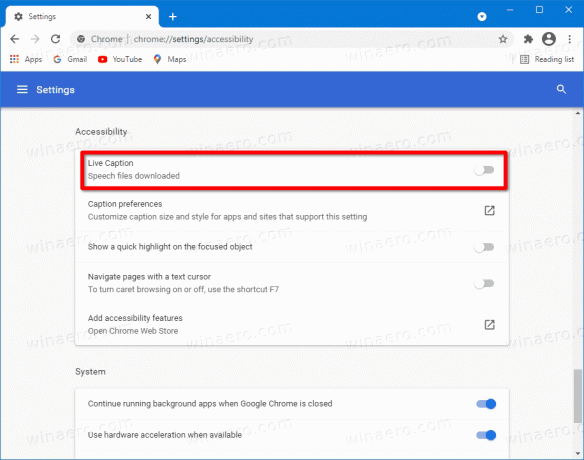
- การดำเนินการนี้จะปิดใช้งานคุณลักษณะนี้ทันที
คุณทำเสร็จแล้ว
ในขณะที่เขียนนี้ คุณลักษณะคำบรรยายสดถูกปิดใช้งานโดยค่าเริ่มต้นใน Chrome 89 มีอยู่ในเบราว์เซอร์ตั้งแต่เวอร์ชัน 85 แต่ถูกซ่อนไว้หลังแฟล็ก อย่างไรก็ตาม Chrome 89 อนุญาตให้ใช้งานได้โดยไม่ต้องเปลี่ยนการตั้งค่าสถานะทดลอง ขออภัย ยังไม่ทราบว่าเมื่อใดที่ Google จะเพิ่มการสนับสนุนสำหรับภาษาอื่นที่ไม่ใช่ภาษาอังกฤษเพื่อสร้างคำบรรยายโดยอัตโนมัติ



